Сеть | OKI
Укажите вручную сведения о точке доступа к беспроводной ЛВС (SSID, способ шифрования и ключ шифрования) для подключения к беспроводной ЛВС.
Выполните настройку, следуя указаниям ниже.
Просмотрите SSID, метод шифрования и ключ шифрования в руководстве, которое прилагается к точке доступа беспроводной ЛВС, или в других документах, и запишите необходимую информацию.
Примечание
Если способ шифрования WPA-EAP и WPA2-EAP, выполните настройку с веб-страницы устройства.
 настр.)] > [Network (Сеть)] > [Wireless(Infrastructure) Setting (Параметры беспроводной сети (режим инфраструктуры))] > [Manual Setup (Настр. вруч.)].
настр.)] > [Network (Сеть)] > [Wireless(Infrastructure) Setting (Параметры беспроводной сети (режим инфраструктуры))] > [Manual Setup (Настр. вруч.)].Открытие веб-страницы устройства
Заметка
SSID также называется «имя сети», ESSID или ESS-ID.
Ключ шифрования также известен как ключ сети, ключ безопасности, пароль или предварительно заданный ключ.
Проверьте работу точек доступа к беспроводной ЛВС.

Включите устройство.
Заметка
При отображении следующего экрана нажмите [Да], а затем перейдите к шагу 6.
Нажмите [Настройка устройства].
Введите имя и пароль администратора, а затем нажмите [OK (ОК)].
Имя и пароль администратора по умолчанию «admin» и «aaaaaa», соответственно.

Отобразится следующее сообщение в течение 5 секунд.
Нажмите [Enable (Включить)].
Нажмите [Выбор беспроводной сети].
Устройство начнет поиск точек доступа к беспроводной ЛВС. Подождите некоторое время.
Отобразится список SSID допустимых точек доступа к беспроводной ЛВС.
Нажмите [Настр. вруч.].
Введите SSID и нажмите [Далее].

Примечание
При вводе SSID учитывается регистр. Правильно введите SSID.
Выберите метод шифрования, который был выбран в шаге 1, а затем нажмите [Далее].
Заметка
Ключ шифрования различается в зависимости от точки доступа к беспроводной сети или безопасности.
Процедура зависит от метода шифрования, который был выбран в шаге 11.
Если выбран параметр [WPA/WPA-PSK (WPA/WPA-PSK)]:
Выберите [TKIP/AES (TKIP/AES)] и нажмите [Next (Далее)].
Укажите предварительный общий ключ, а затем нажмите [Next (Далее)].
Если выбран параметр [WPA2-PSK (WPA2-PSK)]:
Выберите [AES (AES)] и нажмите [Next (Далее)]. Укажите предварительный общий ключ, а затем нажмите [Next (Далее)].
Если отображаемые данные аналогичны данным, указанным в шаге 1, нажмите [Да].
Заметка
При отображении следующего экрана настройка беспроводной ЛВС завершена.

Если устройство не может определить указанную току доступа к беспроводной сети, отобразится следующий экран. В этом случае указанная точка доступа к беспроводной ЛВС может функционировать ненадлежащим образом, или введенная информация (SSID, метод шифрования и ключ шифрования) может быть неверной. Установите флажок.
Error
Sorry, the requested file could not be found
More information about this error
Jump to… Jump to…Новостной форумРасписание консультацийЛекцииСписок литературыПеречень экзаменационных вопросовЗаданияРасписание консультацийЛекцииСписок литературыПрактикумЛабораторные работыПеречень экзаменационных вопросовРабочая программаЛекцияРасписание консультацийЛекцииСписок литературыПеречень экзаменационных вопросовЛекцияРасписание консультацийЛекцииСписок литературыПеречень экзаменационных вопросовМетодические указания для курсового проектирования по дисциплине Методы оптимизацииМетодические указания для курсового проектирования по дисциплине Основы теории управленияМетодические указания для курсового проектирования по дисциплине Проектирование АСОИУМетодические указания для курсового проектирования по дисциплине Сети и телекоммуникацииМетодические указания для курсового проектирования по дисциплине Технологии программированияМетодические указания для курсовой работы по дисциплине Исследование операцийМетодические указания для лабораторных работ по дисциплине «Базы данных»Методические указания для лабораторных работ по дисциплине ИнформатикаМетодические указания для лабораторных работ по дисциплине Информационные технологииМетодические указания для лабораторных работ по дисциплине Исследование операцийМетодические указания для лабораторных работ по дисциплине Компьютерная графикаМетодические указания для лабораторных работ по дисциплине Методы оптимизацииМетодические указания для лабораторных работ по дисциплине Микропроцессорные системыМетодические указания для лабораторных работ по дисциплине Надежность, эргономика и качество АСОИУМетодические указания для лабораторных работ по дисциплине Операционные системы, среды и оболочкиМетодические указания для лабораторных работ по дисциплине Основы теории управленияМетодические указания для лабораторных работ по дисциплине Проектирование АСОИУМетодические указания для лабораторных работ по дисциплине Сети и телекоммуникацииМетодические указания для лабораторных работ по дисциплине Теоретические основы автоматизированного управленияМетодические указания для лабораторных работ по дисциплине Теория информацииМетодические указания для лабораторных работ по дисциплине Технологии CiscoМетодические указания для лабораторных работ по дисциплине Технологии программированияМетодические указания для лабораторных работ по дисциплине Электронно-вычислительные машины и периферийные устройстваМетодические указания к преддипломной практикеМетодические указания к производственной практикеМетодические указания к учебной практикеРасписание консультацийПрактические занятия и лабораторные работыСписок литературыВопросы к экзаменуЗаданиеЛекцияРасписание консультацийЛекцииПрактические занятия и лабораторные работыСписок литературыВопросы к экзаменуЗаданиеЛекцияРасписание консультацийЛекцииПрактические занятия, КП, ВКРЛабораторные работыСписок литературыВопросы к экзаменуЗаданиеРабочая программаЛекцияРасписание консультацийЛекцииПрактические занятия, КП, ВКРЛабораторные работыСписок литературыВопросы к экзаменуЗаданиеРабочая программаЛекцияРасписание консультацийЛекцииПрактические занятияКурсовая работаВопросы к экзаменуРабочая программаЛекция
Узнайте о зашифрованных сообщениях в Outlook.
 com
comOutlook.com
Почта
Почта
Узнайте о зашифрованных сообщениях в Outlook.com
Outlook.com Больше… Меньше
Если у вас есть подписка на Microsoft 365 для семьи или Microsoft 365 персональный, Outlook.com теперь включает функции шифрования, которые позволяют вам делиться конфиденциальной и личной информацией, гарантируя, что ваше сообщение электронной почты останется зашифрованным и не покинет Microsoft 365. Это полезно, если вы не доверяете поставщику электронной почты получателя в безопасности.
Параметры шифрования доступны на ленте при создании сообщения.
Какие варианты шифрования доступны?
Как пользователь Outlook.com с подпиской на Microsoft 365 для семьи или Microsoft 365 персональный, вы увидите следующее:
- org/ListItem»>
Шифровать : Ваше сообщение остается зашифрованным и не покидает Microsoft 365. Получатели с учетными записями Outlook.com и Microsoft 365 могут загружать вложения без шифрования с Outlook.com, мобильного приложения Outlook или почтового приложения в Windows 10. Если вы используете другой почтовый клиент или другие учетные записи электронной почты, вы можете использовать временный пароль для загрузки вложений с портала шифрования сообщений Microsoft 365.
Шифровать и предотвращать пересылку : ваше сообщение остается зашифрованным в Microsoft 365 и не может быть скопировано или перенаправлено. Вложения Microsoft Office, такие как файлы Word, Excel или PowerPoint, остаются зашифрованными даже после загрузки. Другие вложения, такие как файлы PDF или файлы изображений, можно загружать без шифрования.

Как отправить зашифрованное сообщение электронной почты?
Чтобы отправить сообщение с шифрованием, выберите один из двух вариантов, доступных под кнопкой «Шифровать»: Шифровать или Шифровать и предотвратить пересылку .
Как прочитать зашифрованное сообщение электронной почты? (я использую Outlook.com или Microsoft 365)
Если вы используете Outlook.com или Microsoft 365 и используете веб-сайт Outlook.com, мобильное приложение Outlook или приложение Почта в Windows 10, вы можете читать зашифрованные сообщения и отвечать на них так же, как и незашифрованные сообщения.
Если вы используете Outlook для Windows, Outlook для Mac или стороннее почтовое приложение, вы получите сообщение электронной почты с инструкциями о том, как прочитать зашифрованное сообщение. Вы можете получить доступ, используя свою учетную запись Microsoft или учетную запись Microsoft 365.
Вы можете получить доступ, используя свою учетную запись Microsoft или учетную запись Microsoft 365.
Как прочитать зашифрованное сообщение электронной почты? (Я не использую Outlook.com или Microsoft 365)
Вы получите сообщение электронной почты с инструкциями о том, как прочитать зашифрованное сообщение. Если зашифрованное сообщение было отправлено на учетную запись Google или Yahoo Mail, вы можете пройти аутентификацию с помощью своей учетной записи Google или Yahoo или с помощью временного кода доступа. Если сообщение было отправлено на другую учетную запись (например, Comcast или AOL), вы можете использовать временный пароль. Временный код доступа будет отправлен вам по электронной почте.
Вложения тоже зашифрованы?
Все вложения зашифрованы. Получатели, получающие доступ к зашифрованной электронной почте через портал шифрования сообщений Office, могут просматривать вложения в браузере.
Вложения ведут себя по-разному после загрузки в зависимости от используемого параметра шифрования:
Если вы выберете вариант Зашифровать , получатели с учетными записями Outlook.com и Microsoft 365 смогут загружать вложения без шифрования с Outlook.com, мобильного приложения Outlook или почтового приложения в Windows 10. Другие учетные записи электронной почты, использующие другой почтовый клиент, могут использовать временный секретный код для загрузки вложений с портала шифрования сообщений Microsoft 365.
Если вы выберете Шифрование и предотвращение пересылки вариант, есть два варианта:
- org/ListItem»>
Вложения Microsoft Office, такие как файлы Word, Excel или PowerPoint, остаются зашифрованными даже после загрузки. Это означает, что если получатель загрузит вложение и отправит его кому-то другому, человек, которому он его переслал, не сможет открыть вложение, потому что у него нет разрешения на его открытие.
Обратите внимание: если получатель файла использует учетную запись Outlook.com, он может открывать зашифрованные вложения Office в приложениях Office для Windows. Если получатель файла использует учетную запись Microsoft 365, он может открыть файл в приложениях Office на разных платформах.
Все другие вложения, такие как файлы PDF или файлы изображений, можно загружать без шифрования.
- org/ListItem»>
Чем это отличается от текущего уровня шифрования в Outlook.
 com?
com?В настоящее время Outlook.com использует уступающую безопасность транспортного уровня (TLS) для шифрования соединения с поставщиком электронной почты получателя. Однако при использовании TLS сообщение может не оставаться зашифрованным после того, как оно достигнет почтового провайдера получателя. Другими словами, TLS шифрует соединение, а не сообщение.
Кроме того, шифрование TLS не позволяло предотвратить переадресацию.
Сообщения, зашифрованные с помощью Microsoft 365, остаются зашифрованными и остаются внутри Microsoft 365 Personal. Это помогает защитить вашу электронную почту, когда она получена.
См. также
Расширенная защита Office 365
Все еще нужна помощь?
Чтобы получить поддержку в Outlook. Чтобы связаться с нами в Outlook.com, вам необходимо войти в систему. Если вы не можете войти, нажмите здесь. | ||
Для получения дополнительной помощи по вашей учетной записи Майкрософт и подпискам посетите раздел Справка по учетным записям и выставлению счетов. | ||
Чтобы получить помощь и устранить неполадки в других продуктах и службах Майкрософт, введите здесь свою проблему. | ||
Задавайте вопросы, следите за обсуждениями и делитесь своими знаниями в сообществе Outlook. |
Методы защиты сообщений — Sophos Central Admin
1 июня 2023 г.Sophos Email использует различные методы защиты и шифрования сообщений. Когда мы не можем использовать метод, мы переходим к следующему наиболее безопасному методу. Вы можете контролировать порядок, в котором мы применяем методы безопасности.
Здесь вы можете узнать, как работает каждый метод и как они работают вместе. Если мы не можем использовать определенный метод, мы используем другой, в зависимости от вашей среды и среды тех, с кем вы общаетесь.
Примечание
Чтобы использовать любой из этих методов безопасного обмена сообщениями, необходимо включить TLS на сервере электронной почты или службе электронной почты.
Сделайте это перед настройкой методов безопасного сообщения. Если вы этого не сделаете, соединение между Sophos и вашим почтовым сервером или службой разорвется, и вы не сможете отправлять или получать электронные письма.
Мы рекомендуем TLS 1.3. Строка шифра — «TLSv1.2+FIPS:kRSA+FIPS:!eNULL:!aNULL». Дополнительные сведения см. в разделе Режим FIPS и TLS.
В политике защищенных сообщений можно выбрать один из следующих методов.
- Отправить через TLS . При этом используется шифрование электронной почты на основе push с использованием AES 256 во время передачи электронной почты. Пользователи управляют своими зашифрованными электронными письмами с помощью своего обычного почтового клиента.
- Шифрование . Только исходящие сообщения. Зашифрованные электронные письма преобразуются в файлы PDF, а вложения зашифрованы изначально. Они доставляются почтовому клиенту пользователя.
- Шифрование портала . Только исходящие сообщения. Это доставляет зашифрованные электронные письма в Sophos Secure Message. Получатели управляют своей защищенной электронной почтой в Sophos Secure Message.
- Защита с помощью S/MIME .
 Вы обмениваетесь сертификатами и ключами с организациями, с которыми общаетесь. S/MIME подписывает сообщения, они не обязательно шифруются.
Вы обмениваетесь сертификатами и ключами с организациями, с которыми общаетесь. S/MIME подписывает сообщения, они не обязательно шифруются.
Аутентификация TLS
Безопасность транспортного уровня (TLS) предотвращает перехват и изменение передаваемых сообщений.
В политике защищенных сообщений можно выбрать версии TLS. Вы также можете выбрать действие, которое необходимо предпринять, если у отправителя или получателя нет правильной версии TLS или он не поддерживает TLS.
- Предпочтительный TLS 1.3 . Если отправитель не поддерживает TLS 1.3, используется TLS 1.2.
- Требуется TLS 1.3 . Если отправитель не поддерживает TLS 1.3, сообщения отклоняются. Вместо этого можно отправлять исходящие сообщения с использованием принудительного шифрования.
- Требуется TLS 1.2 . Если отправитель не поддерживает TLS 1.2, сообщения отклоняются. Вместо этого можно отправлять исходящие сообщения с использованием принудительного шифрования.

Предупреждение
Если вы выберете Требуется TLS 1.3 или Требуется TLS 1.2 , это остановит обмен электронной почтой через любую версию TLS, кроме той, которую вы выбрали.
Мы рекомендуем Preferred TLS 1.3 , который пытается использовать TLS 1.3, а затем при необходимости переключается на TLS 1.2. Это более гибко и с меньшей вероятностью приведет к нарушению обмена сообщениями.
Вы можете разрешить незашифрованную доставку сообщений, если отправитель не поддерживает TLS. Мы не рекомендуем это.
Вы также можете выбрать проверку сертификатов для исходящих подключений TLS.
Push Encryption
Push Encryption преобразует сообщения электронной почты в файлы PDF. Пользователи должны иметь возможность читать PDF-файлы.
- Файлы Microsoft Office, файлы ZIP и файлы PDF имеют встроенное шифрование. Мы можем создать несколько вложений из этих файлов.

- Мы шифруем все остальные файлы, например обычный текст и HTML, как файлы PDF. Содержимое электронной почты зашифровано в виде файла PDF.
- Для просмотра зашифрованных сообщений электронной почты и вложений необходимо установить Adobe Reader.
- Вы можете просматривать и отвечать на сообщения на мобильных устройствах.
Когда пользователю впервые отправляется защищенное электронное письмо, Sophos Secure Message отправляет ему электронное уведомление с уведомлением. Электронное письмо с уведомлением содержит ссылку на Sophos Secure Message и просит установить пароль Sophos Secure Message. Срок действия ссылки в уведомлении по электронной почте истекает через 30 дней.
Примечание
Пользователи могут использовать пароль только для сообщений электронной почты в пределах региона, из которого пришло исходное сообщение. Если пользователи получают зашифрованное электронное письмо из другого региона, им необходимо установить другой пароль.
После установки пароля пользователь получает защищенную электронную почту от Sophos, включая все зашифрованные вложения. Пользователь открывает защищенное электронное письмо и вводит созданный им пароль.
Пользователи отвечают на защищенные электронные письма из своего почтового клиента. Они нажимают Ответ в зашифрованном файле PDF.
Пользователи выполняют один и тот же процесс независимо от того, выберете ли вы Зашифровать сообщение целиком или Зашифровать только вложения .
Portal Encryption
Для использования Portal Encryption необходима лицензия надстройки Central Email Portal Encryption. Лицензия также позволяет вам настраивать брендинг ваших электронных писем с шифрованием и портала безопасных сообщений.
Если вы включите Portal Encryption , пользователи будут управлять своей защищенной электронной почтой из Sophos Secure Message.
Когда пользователю в первый раз отправляется зашифрованное электронное письмо, Sophos Secure Message отправляет ему уведомление по электронной почте. Электронное письмо с уведомлением содержит ссылку на Sophos Secure Message и предлагает настроить учетную запись Sophos Secure Message. Срок действия ссылки в уведомлении по электронной почте истекает через 30 дней.
Электронное письмо с уведомлением содержит ссылку на Sophos Secure Message и предлагает настроить учетную запись Sophos Secure Message. Срок действия ссылки в уведомлении по электронной почте истекает через 30 дней.
Примечание
Пользователи могут использовать учетную запись только для сообщений электронной почты в пределах региона, из которого поступило исходное защищенное сообщение электронной почты. Если пользователи получают защищенную электронную почту из другого региона, они должны настроить другую учетную запись.
После настройки своей учетной записи пользователь переходит к Sophos Secure Message, чтобы читать свои защищенные электронные письма и отвечать на них.
Вы можете защитить сообщения с помощью безопасных/многоцелевых расширений почты Интернета (S/MIME). Он защищает входящие сообщения, исходящие или и то, и другое.
Перед использованием в политиках необходимо включить и настроить защиту S/MIME в Параметры > Параметры безопасного MIME . См. настройки S/MIME.
См. настройки S/MIME.
Вы можете проверять входящие сообщения по сертификатам, прикрепленным к электронным письмам.
Sophos Email Security не может проверять входящие сообщения, подписанные самозаверяющим сертификатом третьей стороны, пока они не отправят вам свой сертификат. Вы должны загрузить эти сертификаты в Глобальные настройки > Настройки безопасного MIME > Внешние сертификаты S/MIME . См. Внешние сертификаты S/MIME.
Если у Sophos Email Security нет всех сертификатов S/MIME для шифрования и подписи исходящего сообщения, мы пытаемся зашифровать сообщение, используя Вместо этого нажмите шифрование . См. Обработка исходящих сообщений
Вы можете расшифровывать входящие сообщения и шифровать исходящие сообщения.
Вы можете выбрать следующие действия, если сообщение не проходит проверку S/MIME.
- Помещать в карантин, удалять или доставлять входящие электронные письма с добавлением сообщения в строку темы, чтобы предупредить получателя.

- Удалять, помещать в карантин, доставлять или возвращать исходящие электронные письма.
- Для исходящих сообщений можно выбрать Push Encryption всего сообщения в выпуске 9.0173 . См. раздел Обработка исходящих сообщений
Обработка входящих сообщений
Для входящих сообщений, если настроить только один из параметров S/MIME ( Проверить входящие сообщения или Расшифровать входящие сообщения ), обрабатывается только внешний слой сообщения. Если выбранный параметр не соответствует типу входящего сообщения, сообщение не будет отправлено.
Для входящих сообщений можно установить действие при ошибке Доставить , если сообщения должны быть проверены или расшифрованы после их обработки Sophos Email Security. Например, пользователь может хранить свои сертификаты и закрытые ключи в своем почтовом программном обеспечении.
Например, если вы выбрали Проверять входящие сообщения и сообщение не подписано, оно не будет отправлено. Или, если вы выбрали Расшифровать входящие сообщения и сообщение не зашифровано, сообщение не будет выполнено.
Или, если вы выбрали Расшифровать входящие сообщения и сообщение не зашифровано, сообщение не будет выполнено.
Способ обработки входящих сообщений зависит от того, какие параметры S/MIME включены.
Если включить Проверять входящие сообщения и отключить Расшифровывать входящие сообщения , сообщения обрабатываются следующим образом.
| Условия входящего сообщения | Действия |
|---|---|
| Зашифровано, затем подписано. | Сообщение проверено и доставлено. Если проверка не пройдена, мы предпримем выбранное вами действие. Мы не расшифровываем сообщение. |
| Подписано, затем зашифровано. | Нет действий S/MIME. Мы выполняем выбранное вами действие. |
| Подписано, не зашифровано. | Сообщение проверено и доставлено. Если проверка не пройдена, мы предпримем выбранное вами действие. |
Зашифровано, не подписано. | Нет действий S/MIME. Мы выполняем выбранное вами действие. |
| Не подписан и не зашифрован. | Нет действий S/MIME, сообщение доставлено. |
Если параметр Проверять входящие сообщения отключен, а параметр Расшифровывать входящие сообщения включен, сообщения обрабатываются следующим образом.
| Условия входящих сообщений | Действия |
|---|---|
| Зашифровано, затем подписано. | Нет действий S/MIME. Мы выполняем выбранное вами действие. |
| Подписано, затем зашифровано. | Сообщение расшифровано и доставлено. Если расшифровка не удалась, мы предпримем выбранное вами действие. |
| Подписано, не зашифровано. | Нет действий S/MIME. Мы выполняем выбранное вами действие. |
| Зашифровано, не подписано. | Сообщение расшифровано и доставлено. Если расшифровка не удалась, мы предпримем выбранное вами действие. |
| Не подписан и не зашифрован. | Нет действий S/MIME, сообщение доставлено. |
обработка исходящих сообщений
Sophos Email Security может доставлять сообщения, зашифрованные с помощью принудительного шифрования , если невозможно использовать S/MIME. Например, Sophos Email Security может не иметь всех сертификатов, необходимых для работы S/MIME.
Чтобы включить эту функцию, сделайте следующее:
- В Действие при сбое для Исходящих сообщений выберите Карантин или Доставить .
- Выберите Принудительное шифрование всего сообщения в выпуске .
Если вы выбрали Доставить и шифрование S/MIME не удалось, Sophos Email Security использует принудительное шифрование для шифрования сообщения и немедленно отправляет его.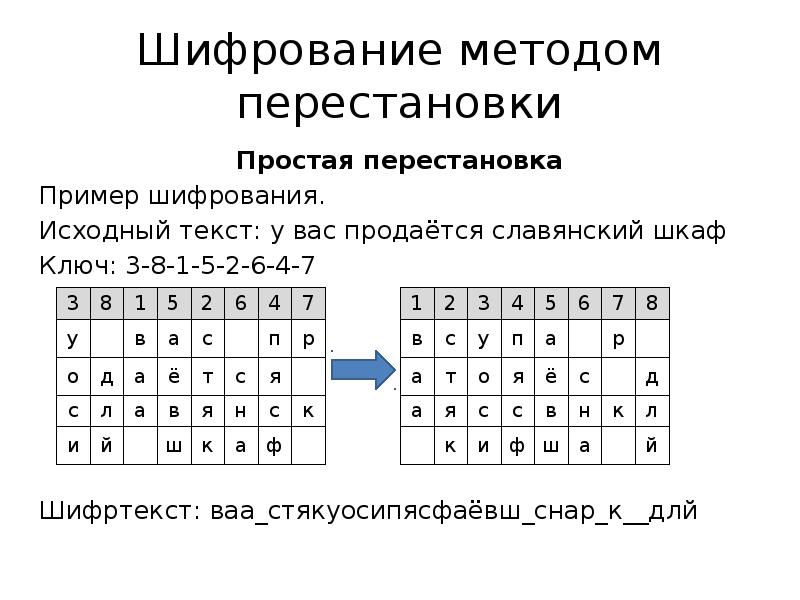

 настр.)] > [Network (Сеть)] > [Wireless(Infrastructure) Setting (Параметры беспроводной сети (режим инфраструктуры))] > [Manual Setup (Настр. вруч.)].
настр.)] > [Network (Сеть)] > [Wireless(Infrastructure) Setting (Параметры беспроводной сети (режим инфраструктуры))] > [Manual Setup (Настр. вруч.)]. com, нажмите здесь или выберите Справка в строке меню и введите свой запрос. Если самопомощь не решает вашу проблему, прокрутите вниз до Все еще нужна помощь? и выберите Да .
com, нажмите здесь или выберите Справка в строке меню и введите свой запрос. Если самопомощь не решает вашу проблему, прокрутите вниз до Все еще нужна помощь? и выберите Да . com.
com.